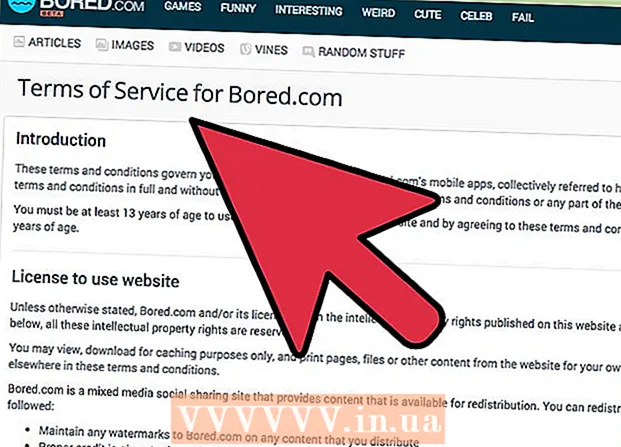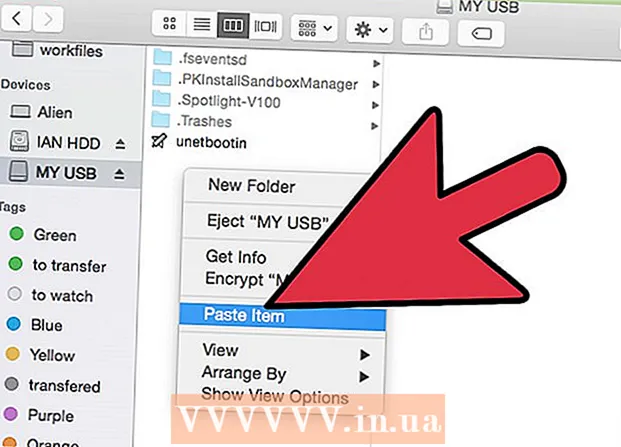Auteur:
Frank Hunt
Denlaod Vun Der Kreatioun:
16 Mäerz 2021
Update Datum:
1 Juli 2024
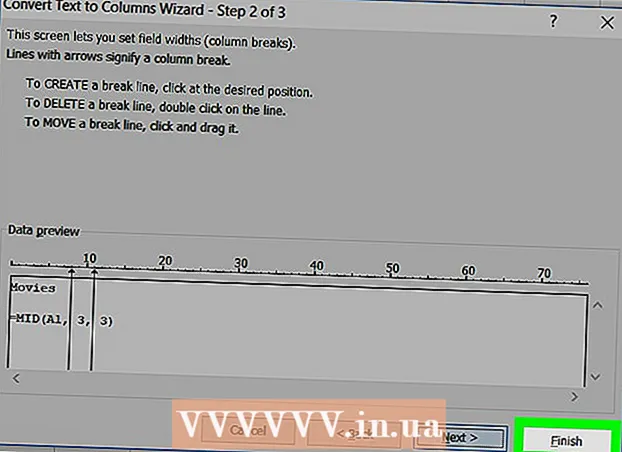
Inhalt
- Ze trëppelen
- Method 1 vun 3: Bindestréchsttext mat LENKS a RECHT Funktiounen
- Method 2 vun 3: Bindestréch mat der DEELER Funktioun
- Method 3 vun 3: Deelt Text iwwer verschidde Kolonnen
Dëse wikiHow léiert Iech wéi Dir Daten an Microsoft Excel trimmt. Fir dëst ze maachen, musst Dir als éischt déi net verkierzten Daten an Excel aginn.
Ze trëppelen
Method 1 vun 3: Bindestréchsttext mat LENKS a RECHT Funktiounen
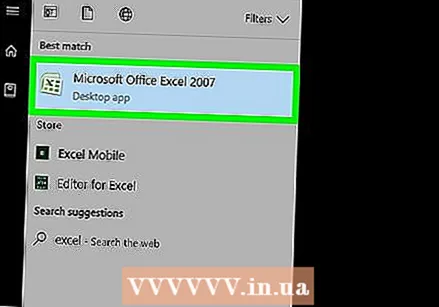 Microsoft Excel opmaachen. Wann Dir en existent Dokument hutt, wou d'Donnéeë scho aginn sinn, kënnt Dir et duebelklicken fir opzemaachen. Wann net, musst Dir en neit Workbook opmaachen an Är Donnéeën do aginn.
Microsoft Excel opmaachen. Wann Dir en existent Dokument hutt, wou d'Donnéeë scho aginn sinn, kënnt Dir et duebelklicken fir opzemaachen. Wann net, musst Dir en neit Workbook opmaachen an Är Donnéeën do aginn.  Wielt d'Zell wou Dir wëllt déi kuerz Versioun erschéngen. Dës Method ass nëtzlech fir Text deen Dir schonn an Ärem Tabelle hutt.
Wielt d'Zell wou Dir wëllt déi kuerz Versioun erschéngen. Dës Method ass nëtzlech fir Text deen Dir schonn an Ärem Tabelle hutt. - Bedenkt datt dës Zell muss anescht sinn wéi d'Zell an där den Ziltext erschéngt.
 Gidd déi LENKS oder RECHT Funktioun an der gewielter Zell. D'LENKS an d'RECHT Funktiounen benotzen déiselwecht Viraussetzung, obwuel d'LENKS Funktioun d'Charaktere lénks vum Text an der Zell weist an déi RIGHT Funktioun d'Charaktere riets weist. D'Funktioun ass "= RICHTUNG (Zellnumm, Zuel vun Zeechen ze weisen)", ouni d'Zitater. Zum Beispill:
Gidd déi LENKS oder RECHT Funktioun an der gewielter Zell. D'LENKS an d'RECHT Funktiounen benotzen déiselwecht Viraussetzung, obwuel d'LENKS Funktioun d'Charaktere lénks vum Text an der Zell weist an déi RIGHT Funktioun d'Charaktere riets weist. D'Funktioun ass "= RICHTUNG (Zellnumm, Zuel vun Zeechen ze weisen)", ouni d'Zitater. Zum Beispill: - = LENKS (A3, 6) weist déi éischt sechs Personnagen an der Zell A3. Wann den Text an A3 seet "Kaze si besser", dann ass de verkierzten Text "Kazen a" an der gewielter Zell.
- = RECHT (B2, 5) weist déi lescht fënnef Zeechen an der Zell B2. Wann den Text am B2 seet: "Ech hu gär wikiHow", da gëtt déi verkierzte Versioun "kiHow" an der gewielter Zell.
- Denkt drun datt Plazen als Zeeche zielen.
 Dréckt Enter nodeems Dir d'Funktioun agitt. Déi ausgewielten Zell gëtt automatesch mam verkierzten Text ausgefëllt.
Dréckt Enter nodeems Dir d'Funktioun agitt. Déi ausgewielten Zell gëtt automatesch mam verkierzten Text ausgefëllt.
Method 2 vun 3: Bindestréch mat der DEELER Funktioun
 Wielt d'Zell wou den ofgeschniddene Text sollt erschéngen. Dës Zell muss anescht sinn wéi d'Zell mam Ziltext.
Wielt d'Zell wou den ofgeschniddene Text sollt erschéngen. Dës Zell muss anescht sinn wéi d'Zell mam Ziltext. - Wann Dir Är Donnéeën nach net an Excel aginn hutt, musst Dir dat als éischt maachen.
 Gidd d'SHARE-Funktioun an Ärer gewielter Zell. MID truncéiert eng Zeil an enger spezifizéierter Zell am Ufank an Enn. Fir d'DIVIDE Funktioun ze setzen, typ "= DIV (Zell Numm, Éischten Zeechen, Unzuel vun Zeechen ze weisen)" ouni d'Zitater. Zum Beispill:
Gidd d'SHARE-Funktioun an Ärer gewielter Zell. MID truncéiert eng Zeil an enger spezifizéierter Zell am Ufank an Enn. Fir d'DIVIDE Funktioun ze setzen, typ "= DIV (Zell Numm, Éischten Zeechen, Unzuel vun Zeechen ze weisen)" ouni d'Zitater. Zum Beispill: - = DEEL (A1, 3, 3) weist dräi Personnagen aus der Zell A1, vun deenen déi éischt den drëtte Personnage vu lénks am Text ass. Wann A1 den Text "Raritéit" enthält, da gesitt Dir den ofgeschniddene Text "rit" an der gewielter Zell.
- = DIVISIOUN (B3, 4, 8) weist aacht Personnagen aus der Zell B3 un, ugefaange mam véierte Personnage vu lénks. Wann B3 den Text enthält "Bananne sinn net Leit", da kënnt den ofgeschniddene Text "an a si" an Ärer gewielter Zell.
 Dréckt Enter wann Dir fäerdeg sidd d'Funktioun anzeginn. Dëst wäert den ofgeschniddene Text zu der gewielter Zell bäifügen.
Dréckt Enter wann Dir fäerdeg sidd d'Funktioun anzeginn. Dëst wäert den ofgeschniddene Text zu der gewielter Zell bäifügen.
Method 3 vun 3: Deelt Text iwwer verschidde Kolonnen
 Wielt d'Zell déi Dir deele wëllt. Dëst sollt eng Zell mat méi Personnage sinn wéi et Plaz ass.
Wielt d'Zell déi Dir deele wëllt. Dëst sollt eng Zell mat méi Personnage sinn wéi et Plaz ass.  Klickt op Data. Dir fannt dës Optioun am Haaptmenü vun Excel.
Klickt op Data. Dir fannt dës Optioun am Haaptmenü vun Excel. 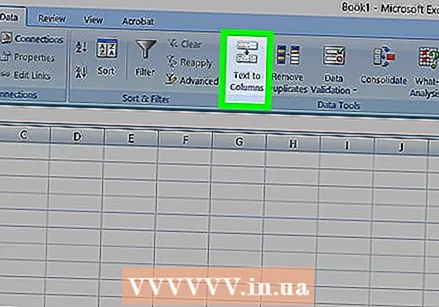 Wielt Text op Kolonnen. Dir fannt dës Optioun an der "Data Tools" Grupp vum Data Tab.
Wielt Text op Kolonnen. Dir fannt dës Optioun an der "Data Tools" Grupp vum Data Tab. - Dës Funktioun deelt den Inhalt vun der Zell a méi Säulen.
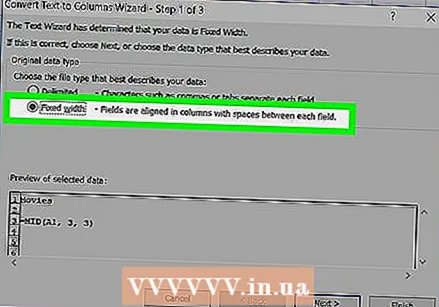 Wielt Fix Breet. Nodeems Dir dréckt Text op Kolonnen Klickt bréngt eng Fënster mam Numm "Text a Kolonnen Wizard - Schrëtt 1 vun 3". Dës Fënster huet zwou Auswiel: "Getrennt" a "Fixéiert Breet". Delimited heescht datt Zeechen, wéi Tabs oder Komma, all Feld deelen. Dir wielt normalerweis fir getrennt wann Dir Daten aus enger anerer Uwendung importéiert, wéi eng Datebank. D'Optioun "Fixéiert Breet" heescht datt d'Felder a Spalten ausgeriicht sinn mat Plazen tëscht de Felder.
Wielt Fix Breet. Nodeems Dir dréckt Text op Kolonnen Klickt bréngt eng Fënster mam Numm "Text a Kolonnen Wizard - Schrëtt 1 vun 3". Dës Fënster huet zwou Auswiel: "Getrennt" a "Fixéiert Breet". Delimited heescht datt Zeechen, wéi Tabs oder Komma, all Feld deelen. Dir wielt normalerweis fir getrennt wann Dir Daten aus enger anerer Uwendung importéiert, wéi eng Datebank. D'Optioun "Fixéiert Breet" heescht datt d'Felder a Spalten ausgeriicht sinn mat Plazen tëscht de Felder. 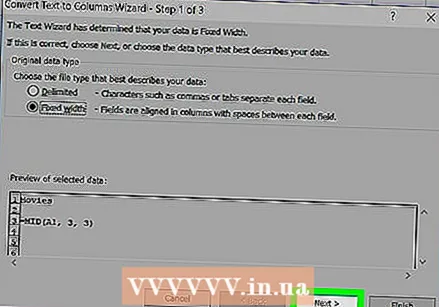 Klickt op Next. Dës Fënster weist dräi Optiounen. Wann Dir e Spaltbroch maache wëllt, klickt op d'Positioun wou den Text gebrach sollt ginn. Wann Dir de Kolonnebroch läsche wëllt, duebelklickt op d'Linn. Fir d'Linn ze réckelen, klickt op se an zitt d'Linn op eng gewënschte Plaz.
Klickt op Next. Dës Fënster weist dräi Optiounen. Wann Dir e Spaltbroch maache wëllt, klickt op d'Positioun wou den Text gebrach sollt ginn. Wann Dir de Kolonnebroch läsche wëllt, duebelklickt op d'Linn. Fir d'Linn ze réckelen, klickt op se an zitt d'Linn op eng gewënschte Plaz.  Klickt op Next erëm. Dës Fënster huet verschidde Méiglechkeeten: "Standard", "Text", "Datum" an "Spalt iwwersprange beim Import". Ausser Dir wëllt d'Zellformatéierung zwéngen anescht ze sinn wéi den Standarddatatyp, kënnt Dir dës Säit iwwersprangen.
Klickt op Next erëm. Dës Fënster huet verschidde Méiglechkeeten: "Standard", "Text", "Datum" an "Spalt iwwersprange beim Import". Ausser Dir wëllt d'Zellformatéierung zwéngen anescht ze sinn wéi den Standarddatatyp, kënnt Dir dës Säit iwwersprangen.  Klickt op Finish. Den Text soll elo an zwou oder méi Zellen opgedeelt ginn.
Klickt op Finish. Den Text soll elo an zwou oder méi Zellen opgedeelt ginn.